电脑steam官网进不去的处理办法 电脑steam官网打不开怎么办
在当今数字化时代,电脑游戏已经成为许多人休闲娱乐的首选,而Steam作为全球最大的电子游戏发行平台,为玩家们提供了无数精彩的游戏选择。有时我们可能会遇到无法打开或进入电脑上的Steam官网的问题。面对这种情况,我们需要采取一些有效的处理办法,以确保我们能够顺利访问和享受Steam平台带来的游戏乐趣。下面将介绍一些解决电脑Steam官网进不去的方法,帮助大家克服这一困扰。
处理办法如下:
1、打开计算机,进入“C:WindowsSystem32driversetc”目录,使用记事本的方式打开hosts文件,再下面添加一行“23.52.74.146 steamcommunity.com”,保存。
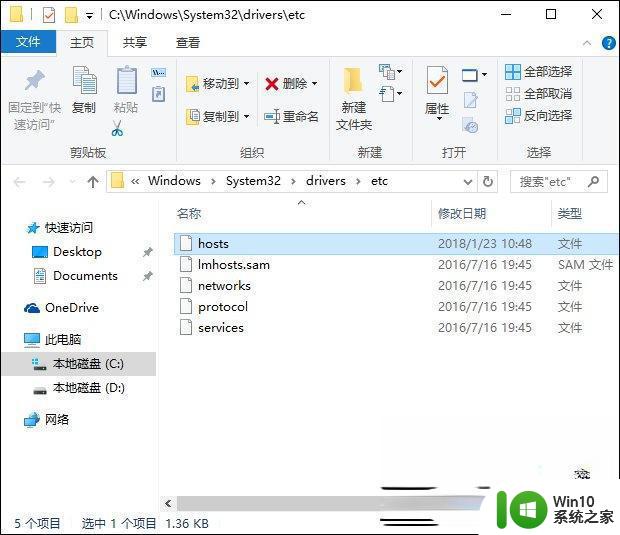
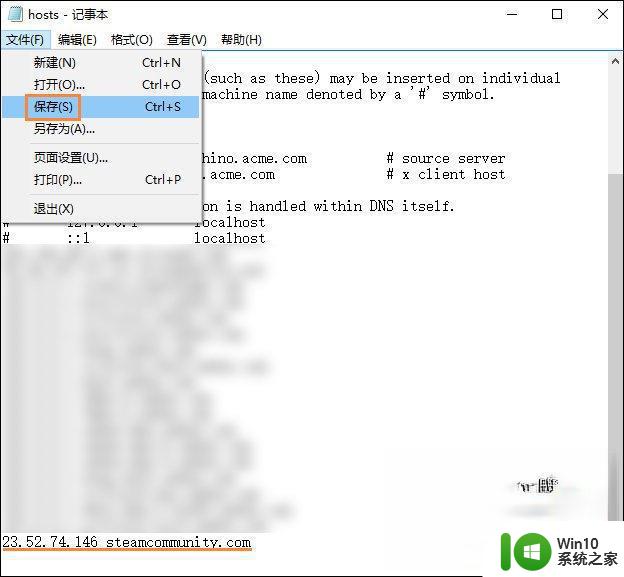
2、打开steam客户端,点击右上角的手柄图标进入大屏幕模式。
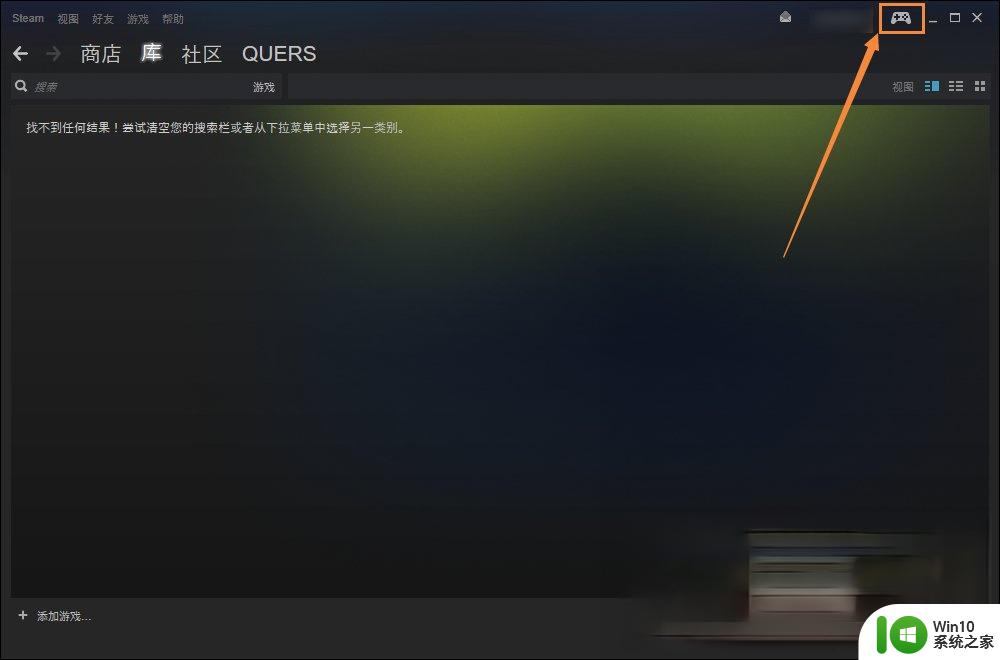
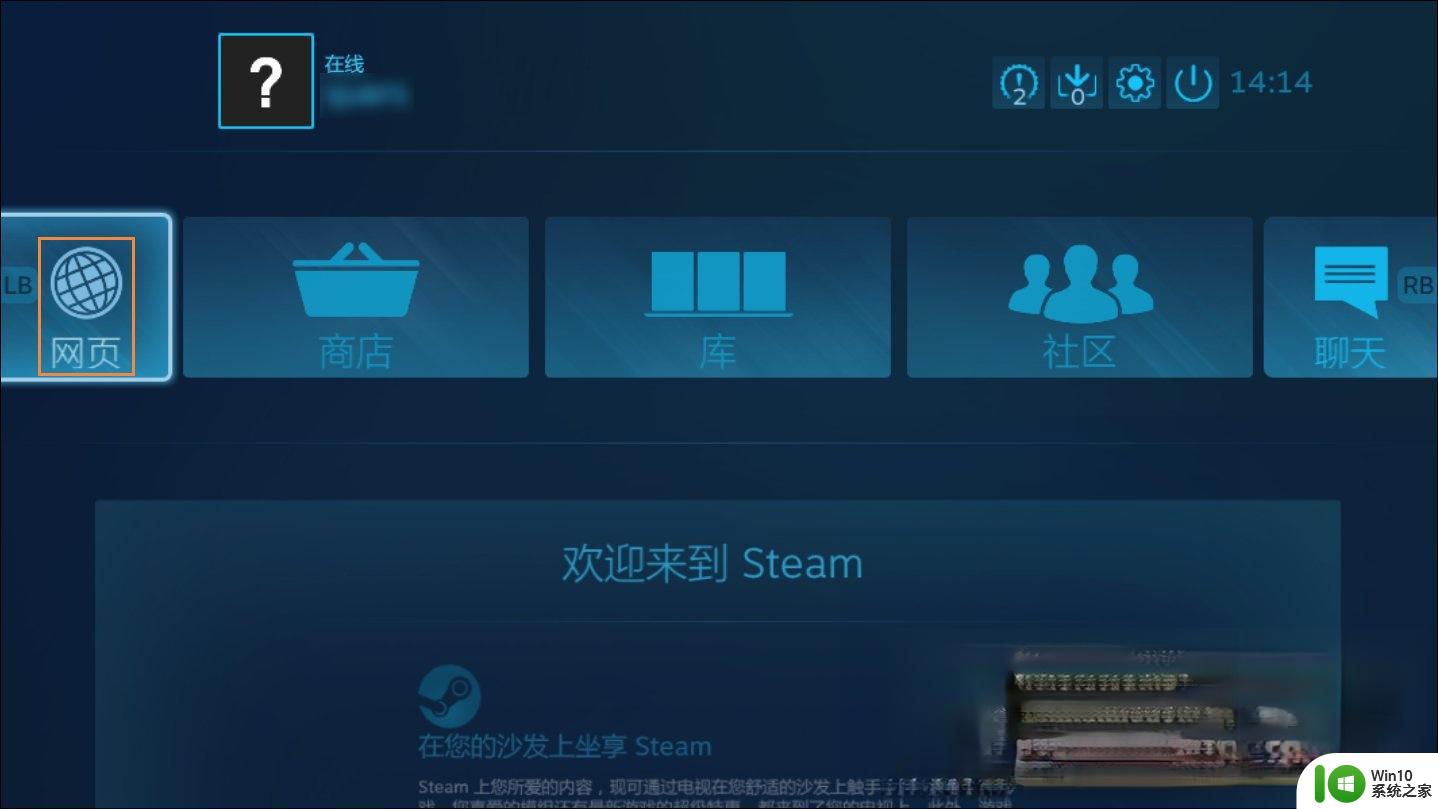
4、在上方地址栏中输入“steam://open/console”,按下回车。
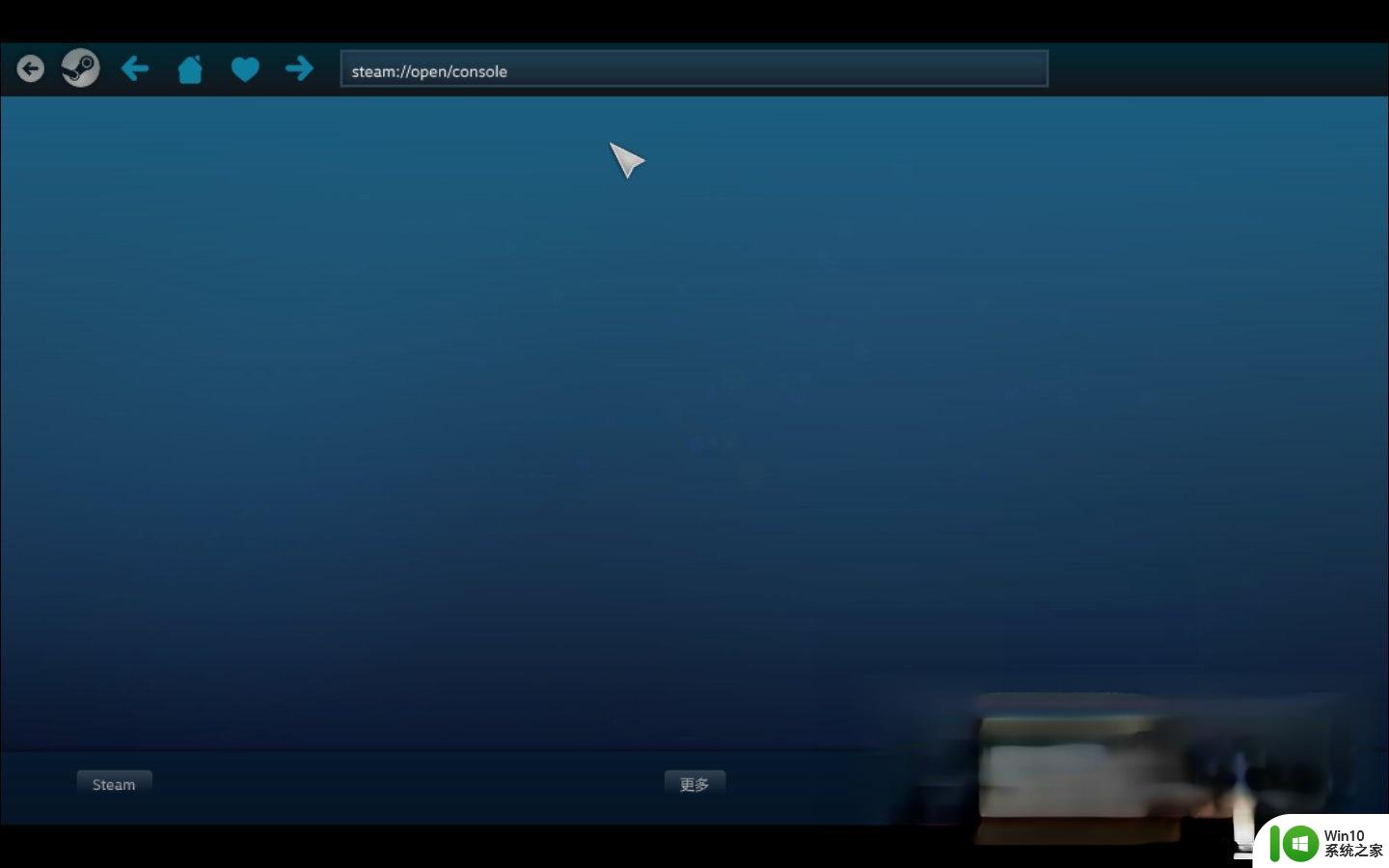
5、进入控制台后,在输入框中输入“open chrome://net-internals/”,按下回车。
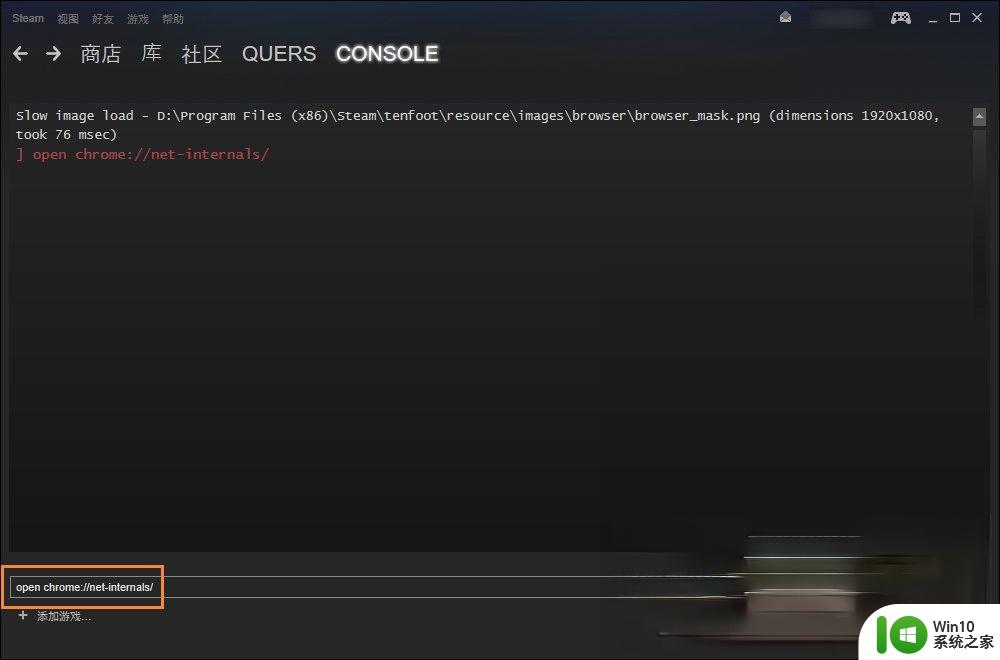
6、点左侧栏里的“Domain Security Policy”,然后在“Domain”中输入“steamcommunity.com”,再点击下面的“add”,之后就可以访问社区了,重启后需要重新执行一遍。
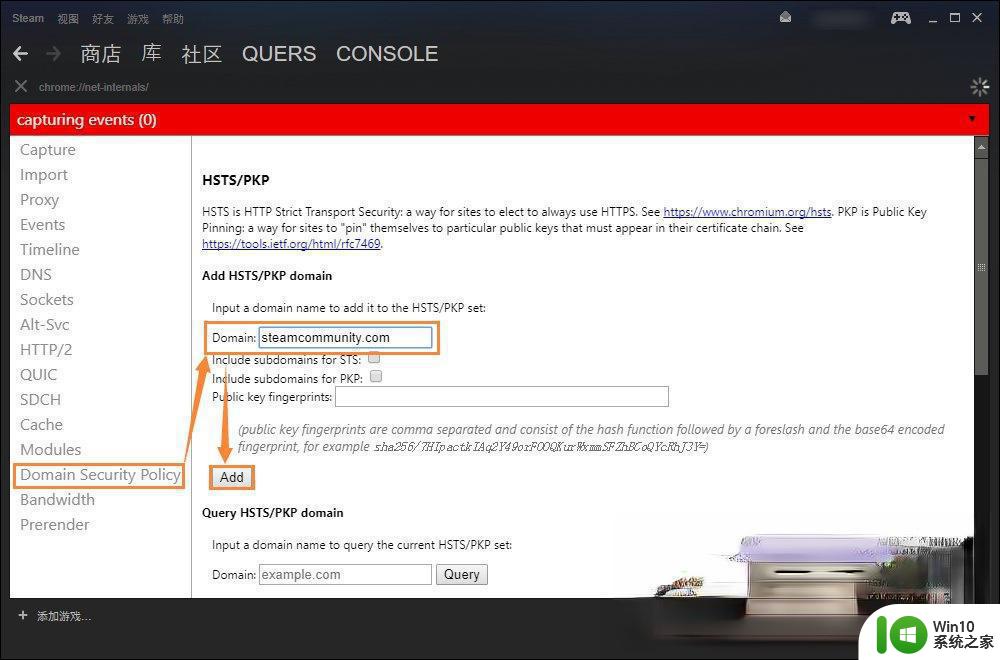
以上就是电脑steam官网无法访问的处理方法的全部内容,有需要的用户可以按照以上步骤进行操作,希望对大家有所帮助。
电脑steam官网进不去的处理办法 电脑steam官网打不开怎么办相关教程
- 电脑steam商店打不开的处理方法 电脑steam商店无法打开的解决办法
- steam双击打不开的修复方法 电脑steam无法打开怎么办
- steam官网进不去如何处理 steam官网无法访问怎么解决
- 电脑无法打开steam官网如何解决 steam打不开为什么
- 在steam上打不开市场的解决方法 电脑steam市场无法打开怎么办
- steam社区打不开118怎么办 steam社区打不开118解决方法
- steam为什么登不上去 steam登录不上去怎么办
- 电脑有网络但是连不上steam的处理方法 无法连接至Steam网络怎么办
- steam商店页面加载不出来怎么办 Steam商店打不开的解决方法
- steam为什么进不去个人资料 steam个人资料页面无法打开怎么办
- 电脑上的steam植物大战僵尸打不开怎么解决 steam中的植物大战僵尸无法启动怎么办
- 详解exe文件打不开的处理方法 电脑exe文件打不开怎么办
- U盘装机提示Error 15:File Not Found怎么解决 U盘装机Error 15怎么解决
- 无线网络手机能连上电脑连不上怎么办 无线网络手机连接电脑失败怎么解决
- 酷我音乐电脑版怎么取消边听歌变缓存 酷我音乐电脑版取消边听歌功能步骤
- 设置电脑ip提示出现了一个意外怎么解决 电脑IP设置出现意外怎么办
电脑教程推荐
- 1 w8系统运行程序提示msg:xxxx.exe–无法找到入口的解决方法 w8系统无法找到入口程序解决方法
- 2 雷电模拟器游戏中心打不开一直加载中怎么解决 雷电模拟器游戏中心无法打开怎么办
- 3 如何使用disk genius调整分区大小c盘 Disk Genius如何调整C盘分区大小
- 4 清除xp系统操作记录保护隐私安全的方法 如何清除Windows XP系统中的操作记录以保护隐私安全
- 5 u盘需要提供管理员权限才能复制到文件夹怎么办 u盘复制文件夹需要管理员权限
- 6 华硕P8H61-M PLUS主板bios设置u盘启动的步骤图解 华硕P8H61-M PLUS主板bios设置u盘启动方法步骤图解
- 7 无法打开这个应用请与你的系统管理员联系怎么办 应用打不开怎么处理
- 8 华擎主板设置bios的方法 华擎主板bios设置教程
- 9 笔记本无法正常启动您的电脑oxc0000001修复方法 笔记本电脑启动错误oxc0000001解决方法
- 10 U盘盘符不显示时打开U盘的技巧 U盘插入电脑后没反应怎么办
win10系统推荐
- 1 索尼笔记本ghost win10 64位原版正式版v2023.12
- 2 系统之家ghost win10 64位u盘家庭版v2023.12
- 3 电脑公司ghost win10 64位官方破解版v2023.12
- 4 系统之家windows10 64位原版安装版v2023.12
- 5 深度技术ghost win10 64位极速稳定版v2023.12
- 6 雨林木风ghost win10 64位专业旗舰版v2023.12
- 7 电脑公司ghost win10 32位正式装机版v2023.12
- 8 系统之家ghost win10 64位专业版原版下载v2023.12
- 9 深度技术ghost win10 32位最新旗舰版v2023.11
- 10 深度技术ghost win10 64位官方免激活版v2023.11